Paleidimo garsas yra garsas, kurį „Windows“ paleidžia paleidžiant kompiuterį. Nors dauguma „Windows“ vartotojų mano, kad „Windows“ paleidimo garsas erzina ir išjungia garsą, keletas vartotojų mėgsta šį garsą, o kai kurie vartotojai netgi pakeičia numatytąjį garsą pasirinktiniu.
„Windows 8“ naudotojai turi pastebėti, kad paleidimo garsas yra išjungtas pagal numatytuosius nustatymus. Nors dauguma vartotojų yra patenkinti šiuo pakeitimu, kai kurie vartotojai ieško būdų, kaip tai padaryti. Geras dalykas yra tai, kad „Microsoft“ ką tik išjungė garsą ir jį galima įjungti „Control Panel“. Jei jums nepatinka numatytasis paleidimo garsas, galite jį pakeisti savo mėgstamu muzikos takeliu.
Pakeitus numatytąją garso schemą lengviau naudoti naujausiose „Windows“ versijose, paleidžiant garsą reikia redaguoti sistemos failą. Garso failą galima rasti „imageres.dll“ sistemoje, esančioje sistemos „Windows 7“ ir „Windows 8“ sistemos 32 aplanke, todėl darbui reikia išteklių redagavimo įrankio. Vartotojai, negalintys rankiniu būdu redaguoti sistemos failo, gali naudoti nemokamą programą „Startup Sound Changer“, kad pakeistų numatytąjį „Windows 7“ ir „Windows 8“ paleisties garsą.
Jei jums patinka „Windows“ paleidimo garsas arba norite išgirsti mėgstamą muziką pakeisdami numatytąjį garso failą, vadovaukitės toliau pateiktomis instrukcijomis, kad įjungtumėte „Windows 8“ paleidimo garsą.
1 žingsnis: Dešiniuoju pelės mygtuku spustelėkite darbalaukį ir pasirinkite Personalizuoti, kad atidarytumėte Personalizavimo langą.

2 veiksmas: spustelėkite „Garsai“, kad atidarytumėte dialogo langą „Garsai“. Čia galite pakeisti numatytąją garso schemą, įvykių garsus ir įjungti / išjungti „Windows“ paleidimo garsą.
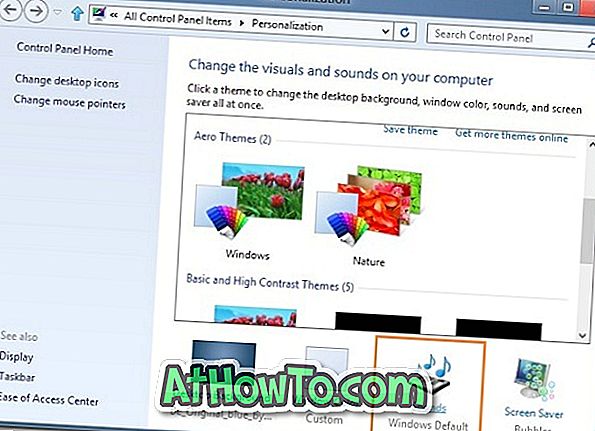
3 veiksmas: norėdami įjungti paleisties garsą, pažymėkite žymės langelį Play Windows startup sound ir spustelėkite Apply mygtuką. Jei norite išjungti tą patį, panaikinkite žymės langelį ir spustelėkite Taikyti.

Jei norite sukurti savo pasirinktinį garso schemą, naudokite „Seven Sound Creator“ įrankį. Jis gerai veikia ir „Windows 8“.













